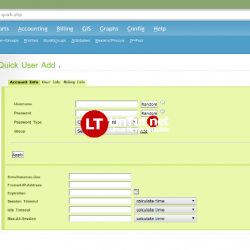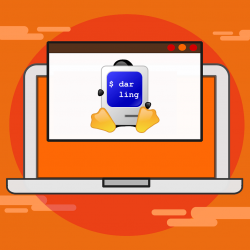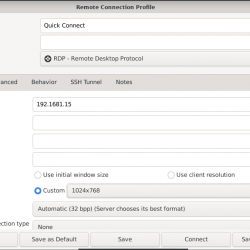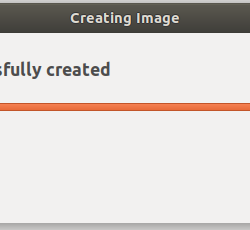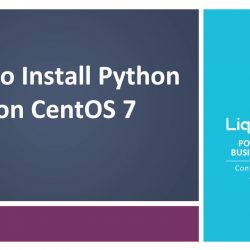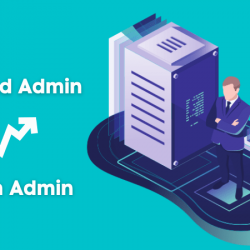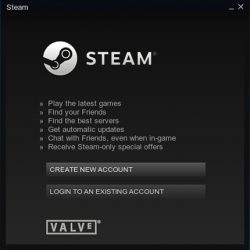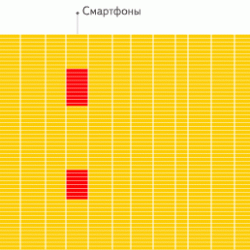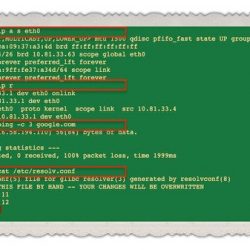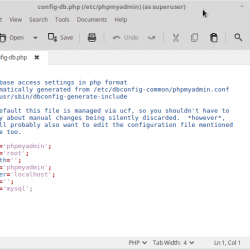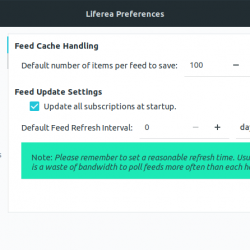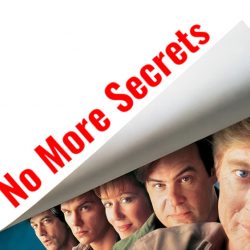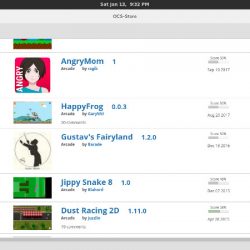如果您拥有合适的工具,则在计算机之间传输文件是一项相对简单的操作。 虽然大多数文件传输工具的工作方式相同并共享相似的功能集,但有一些工具以其独特的功能脱颖而出。
Croc 就是这样一种工具。 它通过命令行工作,让您可以快速安全地在计算机之间传输文件和文件夹。
跟随我们讨论 croc 并列出使用它在 Linux 和任何其他设备之间传输文件的说明。
什么是鳄鱼?
Croc 是一种跨平台文件传输工具,可让您以快速安全的方式在两台计算机之间共享文件和文件夹。 它通过命令行工作,并与所有主要计算机平台兼容:Linux、macOS 和 Windows。
croc 与其他文件共享工具的区别之一在于它如何处理数据传输。 首先,croc 使用中继服务器——而不是像其他工具那样将文件上传到服务器——在两台计算机之间创建一个全双工通信层来传输数据。 结果,它更快,不需要 转发端口 来传输文件。
同样,croc 使用 PAKE(密码验证密钥交换) 加密方法以确保您传输的数据保持安全,这是您在其他文件传输实用程序中通常找不到的东西。
为什么要使用鳄鱼?
以下是 croc 与其他跨平台文件共享工具的一些突出特点:
-
Croc 使用中继服务器来传输数据,它通过创建一个全双工通信层来工作,该层允许在两台计算机上同时上传和下载内容,从而提高传输速率。
-
在前一点的基础上,使用中继服务器的另一个额外优势是您无需在网络上设置端口转发即可通过 LAN 或 Internet 使用 croc 传输数据。
-
Croc 使用 PAKE,它提供端到端加密,以确保您的所有数据传输都安全地通过网络进行。
-
有时,当传输中途中断(可能是由于连接不良)时,该工具可让您恢复传输,因此您无需再次执行该过程。
-
Croc 允许您使用 Tor 等代理在文件传输期间为您的计算机添加额外的安全层。
-
您还可以选择使用 Docker 或其他类似服务自托管中继服务器。
如何在 Linux 上安装 croc?
Croc 适用于所有主要的 Linux 发行版,您可以使用以下步骤将其安装到您的计算机上。
首先,从以下链接为您的系统下载最新版本的 croc。
下载: 鳄鱼
要在 Ubuntu/Debian 上安装 DEB 包,首先,启动终端。 然后,导航到您下载文件的目录并键入以下命令:
sudo dpkg -i croc-*.deb或者,如果您使用的是 Arch Linux,则可以通过运行以下命令安装 croc:
sudo pacman -S croc同样,要在 FreeBSD 上安装它,请使用:
pkg install croc如果找不到发行版的安装程序,请发出以下命令下载并执行安装脚本:
curl https://getcroc.schollz.com | bash由于croc 有助于两台计算机之间的文件传输,因此不用说,您还需要在另一台设备上安装croc。 前往 croc 的 GitHub 了解如何在您的设备上安装它的说明。
如何使用 croc 共享文件
在您的计算机上安装 croc 后,您现在可以使用它来执行以下两项操作:共享文件和接收文件。 因此,根据您的用例,请按照以下说明从/向您的 Linux 计算机传输文件。
将文件从 Linux 传输到另一台设备
如果您想将文件从 Linux 机器传输到其他计算机(运行其他操作系统),请按照以下步骤在 croc 中执行发送操作。
由于 croc 中的整个操作都是通过命令行进行的,因此请确保在两台计算机上都打开了它。 然后,在您的发送设备上,在这种情况下是您的 Linux 机器,在终端中键入以下命令并点击 Enter:
croc send file_name例如:
croc send MyText.txt一旦你这样做,你会在下面看到一个代码 发送 信息。 此代码将允许您在另一台计算机上接收文件。
返回到接收计算机上的命令提示符并使用以下语法输入命令:
croc your_code_here例如,如果您的代码是 阿尔法1,你需要输入:
croc alpha1Enter 和 接受传入的文件并将其下载到您的设备。
一旦两台机器上的代码匹配,就会建立 PAKE 并开始传输。 此外,程序还会生成一个密钥,用于双方之间端到端的加密数据传输。
尽管 croc 的随机代码短语可以完成这项工作,但它们有时可能太长而无法输入。 作为替代方案,您可以在启动传输时自己生成自定义代码。 为此,修改命令语法,如下所示:
croc send --code your_code_phrase file_name与发送文件类似,croc 还允许您发送文本,这在您想要共享消息或 URL 时会派上用场。 使用以下语法通过 croc 发送文本:
croc send --text "your_text_here"例如:
croc send --text "hello"在接收设备上,输入上述命令生成的密码短语并点击 和,当出现提示时,查看消息。
从另一个设备接收文件到 Linux
就像从 Linux 计算机共享文件一样,有时您可能希望从其他设备接收文件到您的 Linux 计算机。
在这种情况下,您可以简单地反转该过程,如下面的步骤所示。
在发送机器上,打开命令行并运行:
croc send file_name回到你的 Linux 机器,在终端窗口中输入:
croc code_phrase再次输入 和 接受文件。
轻松在计算机之间传输文件
如今,大多数文件传输应用程序都提供跨平台功能。 然而,croc 与其他产品的不同之处在于其易于使用、快速和安全的特性,可促进运行不同操作系统的计算机之间的文件传输。
事实上,croc 据说是唯一具有如此广泛功能集的基于 CLI 的文件传输工具,使其成为那些喜欢通过命令行工作的人的完美文件传输伴侣。
话虽如此,您还可以查看 qrcp,这是一个免费的文件传输实用程序,它使用二维码帮助您在 Linux、Android 和 iOS 之间传输文件。